很久之前曾經介紹過「Readability」工具與Google Chrome瀏覽器專用的Readability Redux擴充套件,這些工具的主要用途就是從客戶端(我們自己的電腦)來改善網路閱讀的親和性與舒適性。透過字型、字體大小與背景色彩…等屬性的調整,讓我們在閱讀短篇或長篇文章的時候,比較不會有眼睛疲勞或閱讀困難的狀況發生。
後來蘋果公司在其Safari 5.0版瀏覽器中也推出了類似的Safari Reader閱讀介面,沒多久國外有人也根據Safari Reader的形式開發了一個長得很像的iReader閱讀器,讓我們可以在Google Chrome瀏覽器中用更舒適、可讀性更高的介面來閱讀網路新聞或網路上的文章。
如果你常常覺得很多新聞網站的版面稿得太花俏、太難以消化的話,可以裝iReader來用。
▇ 軟體小檔案 ▇ (錯誤、版本更新回報)
軟體名稱:iReader 軟體版本:1.2.8 軟體語言:英文 軟體性質:免費軟體 檔案大小:80.8KB 系統支援:此為Google Chrome瀏覽器專用套件,支援4.x以上版本(下載) 官方網站:按這裡 軟體下載:按這裡
iReader跟Safari Reader一樣,並不是每個網頁都可以支援,當我們開啟網頁、看到網址列右邊有出現iReader的圖示時,可以按一下圖示切換成簡潔閱讀介面。如果沒出現iReader圖示,表示程式暫時不支援該網站的版面配置。如果用不慣這種方式,也可以再試試看「Readability」或Readability Redux等工具。
使用方法:
第1步 用Google Chrome瀏覽器開啟iReader擴充套件頁面,按一下「安裝」按鈕把它安裝到電腦中。
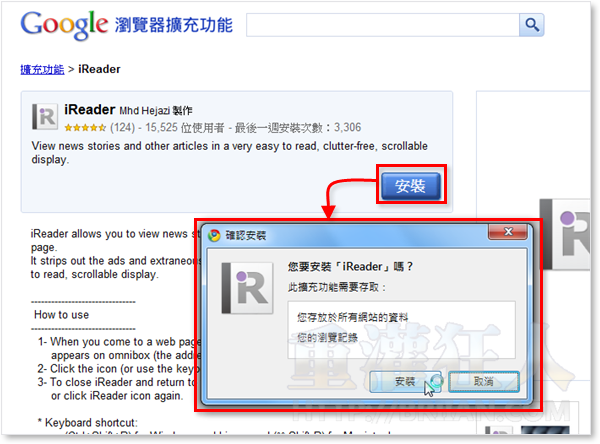
第2步 安裝好之後,當下次再開啟網頁時,如果網址列最右邊有出現一個iReader小圖示的話,可以在圖示上按一下滑鼠左鍵,切換成iReader簡潔閱讀介面。
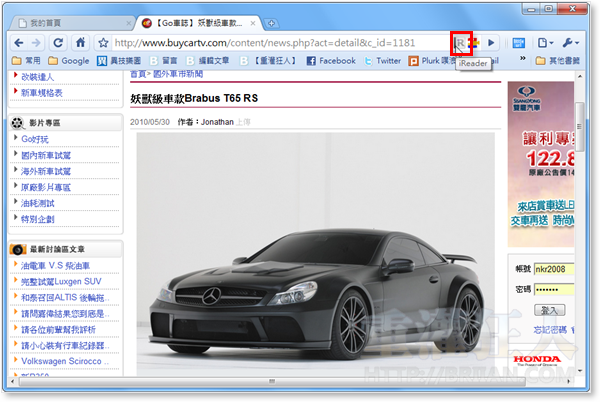
第3步 如下圖,原本比較不容閱讀的版面即可切換成字體較大、版面較乾淨的閱讀介面。當我們把滑鼠移動到下方,會自動浮現出一個工具列,可以按上面的按鈕直接列印、透過Email轉寄給朋友或轉發到twitter、Facebook去。
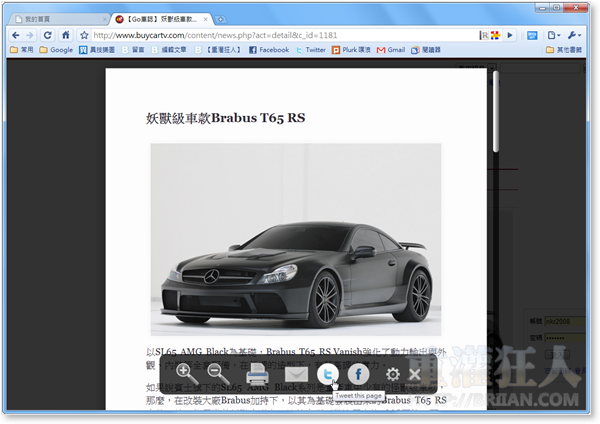
第4步 另外我們也可以按一下工具列上的「iReader Options」設定按鈕,設定頁面中可以調整切換簡潔閱讀介面的鍵盤快速鍵,還可設定背景的透明度、文字字型、版面寬度與字距...等等細節。
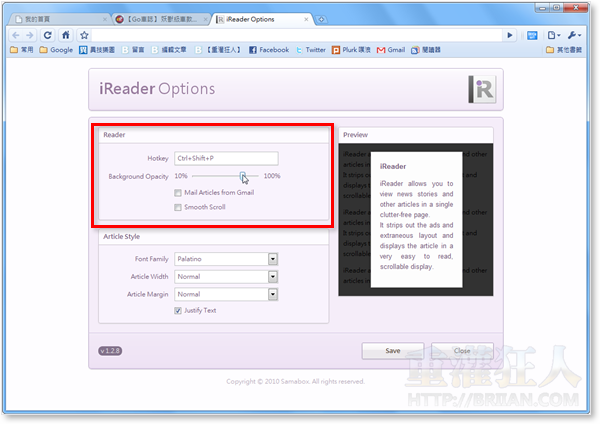
延伸閱讀: